Hệ điều hành Windows hỗ trợ các tổ hợp phím trong máy tính mang lại cho người dùng sự tiện lợi cao khi sử dụng. Các bạn chỉ cần nhớ các phím tắt trên máy tính để sử dụng nhanh chóng. Vậy bạn đã biết được bao nhiêu phím tắt win 10?
Hôm nay, Techcare – Sửa laptop Đà Nẵng sẽ Tổng hợp các phím tắt trên máy tính quen thuộc nhất gửi đến các bạn. Hãy cùng theo dõi ngay sau đây để ghi nhớ và sử dụng nhé!
Các phím tắt trên máy tính
Đầu tiên là các phím tắt cơ bản nhất trên máy tính mà chúng tôi muốn chia sẻ đến các bạn. Cụ thể hơn với các phím tắt trong máy tính như sau:
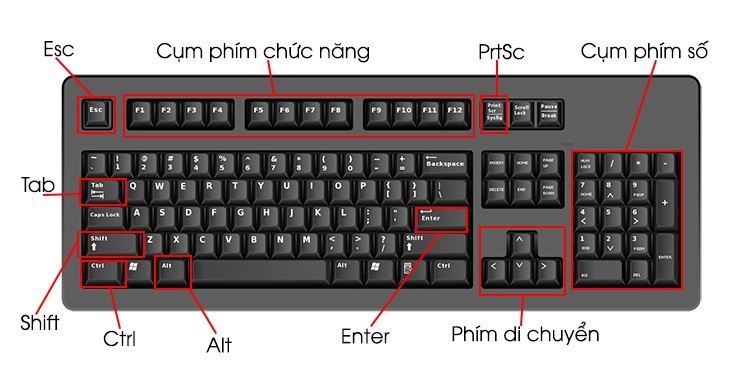
Ctrl + C: phím tắt cắt màn hình tiến hành sao chép đối tượng bất kỳ đã được chọn (hình ảnh, văn bản hay tệp,…)
Ctrl + X: lệnh cut được thực hiện để di chuyển đối tượng đã chọn từ vị trí đến vị trí khác.
Ctrl + V: dán đối tượng đã được sao chép đến một vị trí khác. Nếu dán có điều kiện, bạn hãy sử dụng đến tổ hợp phím Ctrl + Alt + V.
Ctrl + Z: tổ hợp phím tắt laptop này tương đương với nút Undo. Nó sẽ tiến hành xóa bỏ lệnh vừa được thực hiện gần nhất.
Ctrl + A: chọn tất cả đối tượng.
Shift + phím di chuyển: chọn liên tiếp nhiều thư mục.
Ctrl + Esc: Tổ hợp phím máy tính này có chức năng tương tự như phím Windows. Nó được sử dụng để mở Start Menu.
Ctrl + Tab: Để di chuyển giữa các tab trên trình duyệt theo thứ tự từ trái sang phải. Khi có nhu cầu di chuyển ngược lại theo thứ tự từ phải sang trái, bạn sử dụng đến tổ hợp phím Ctrl + Shift + Tab.
Ctrl + F4 hoặc Alt + F4: đóng cửa sổ đang hiện hành trên máy tính.
Alt + Tab: Để chuyển đổi giữa các chương trình đang mở trên máy tính, bạn nhấn giữ tổ hợp phím Alt + Tab và nhấn phím mũi tên là được. Đối với trường hợp trên máy tính của bạn chỉ mở 2 chương trình, bạn không cần phải sử dụng phím mũi tên.
Ctrl + T: tổ hợp phím mở một tab mới trên trình duyệt.
Alt + phím mũi tên phải hoặc trái: Chuyển qua sang sau hoặc quay lại trang trước.
Ctrl + Shift + T: mở lại tab trên trình duyệt máy tính đã đóng lại trước đó.
Shift + Delete: Thực hiện thao tác xóa vĩnh viễn một đối tượng nào đó đã được chọn nhưng không lưu trong thùng rác.
F2: Chọn đối tượng và nhấn F2 rồi tiến hành đổi tên cho đối tượng.
Sử dụng phím tắt với phím Windows
Phím Windows ở trên bàn phím máy tính của hình ảnh tương tự như một chiếc cửa sổ. Phím Windows này được kết hợp cùng với nhiều phím khác tạo nên các tổ hợp phím trên máy tính. Điển hình như phím tắt trở về màn hình desktop, phím tắt tìm kiếm trong win 10,… Để hiểu rõ hơn về nút window trên bàn phím, các bạn hãy tiếp tục theo dõi những chia sẻ sau đây nhé!

Windows: mở hay đóng cửa sổ Start trên máy tính.
Windows + D: ẩn hay hiển thị màn hình desktop khi máy tính đang chạy đồng thời nhiều chương trình.
Windows + M: phím tắt thu nhỏ màn hình cửa sổ hiện hành trở lại thanh taskbar. Để mở cửa sổ như ban đầu, bạn nhấn tổ hợp phím Windows + Shift + M.
Windows + F: tìm kiếm chung
Windows + I: thiết lập Settings
Ctrl + Windows + F: tìm kiếm dữ liệu trong My computer.
Các phím tắt trên laptop trong trình soạn thảo văn bản Microsoft Word
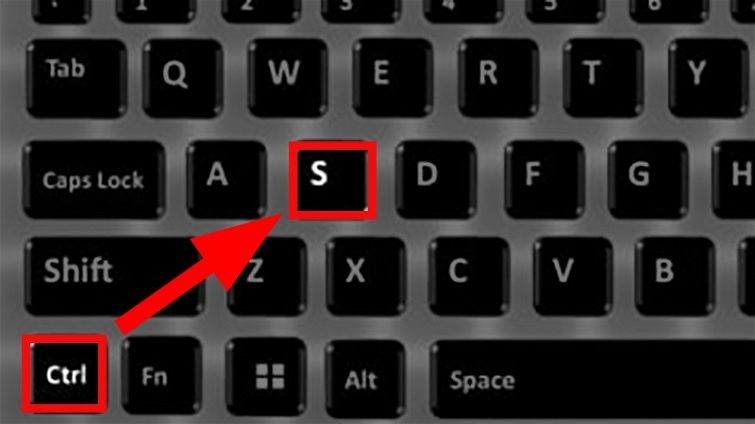
Ctrl + O: tiến hành mở tệp đã có sẵn trên máy tính.
Ctrl + N: mở một tập tin mới.
Ctrl + S: tiến hành lưu đè lên file dữ liệu có sẵn trước đó.
Ctrl + F: tìm kiếm từ hay đoạn văn bản có trong file word.
Ctrl + H: tìm kiếm và thay thế từ hay đoạn văn bản đã có sẵn trong file.
Ctrl + B: in đậm một từ hay một đoạn văn bản bất kỳ.
Ctrl + I: in nghiêng một từ hoặc một đoạn văn bản.
Ctrl + U: gạch chân một từ hay một đoạn văn bản đã được chọn sẵn.
Esc: dùng để đóng các cửa sổ phụ sau khi mở (như cửa sổ tìm kiếm, thay thế từ,…)
Alt + một phím bất kỳ trên bàn phím: sau khi nhấn vào phím Alt, những biểu tượng lệnh ở thanh công cụ bắt đầu xuất hiện thêm một chữ cái nào đó. Hãy nhấn vào các chữ cái đó để bắt đầu thực hiện lệnh. Ví dụ như nhấn Alt + N, bạn sẽ được di chuyển qua mục Insert.
Ctrl + P: tổ hợp phím in trên máy tính
Ctrl + F10: phím tắt máy tính win 10 để phóng to hay thu nhỏ các chương trình đang chạy.
Các phím tắt trong Internet Explorer
Các phím tắt trên bàn phím luôn được người dùng sử dụng phổ biến để thao tác trở nên nhanh chóng và tiện lợi hơn. Sau đây, Techcare sẽ gợi ý đến các bạn Các phím tắt trong Internet Explorer cơ bản nhất.
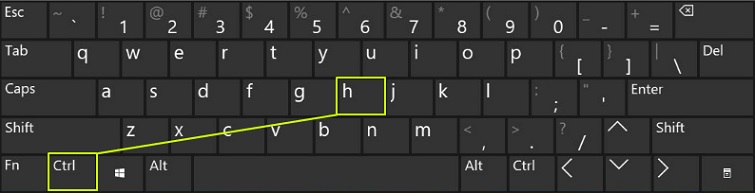
Ctrl + H: mở danh sách lịch sử truy cập
Ctrl + F: tìm kiếm từ hay đoạn văn bản có trên trình duyệt web đang mở
Ctrl + E: di chuyển đến thanh tìm kiếm để tiến hành thay đổi địa chỉ trang web mới mà người dùng muốn truy cập.
Ctrl + N: thao tác mở một cửa sổ trình duyệt mới trên máy tính.
Ctrl + R: refresh giúp làm mới dữ liệu trên trang web đang được mở.
Ctrl + W: tắt tab đang mở trên trình duyệt nhanh chóng.
Ctrl + Shift + N: truy cập vào cửa sổ ẩn danh mới.
Ctrl + J: hiển thị danh sách các tệp đã được tải xuống.
Một số lưu ý khi sử dụng các tổ hợp phím tắt trên máy tính
Các phím tắt trên máy tính sẽ giúp cho người dùng thao tác nhanh chóng, tiện lợi nhất. Tuy nhiên, khi sử dụng các tổ hợp phím tắt máy tính này thì các bạn hãy chú ý đến một số vấn đề như sau:
-
Khi sử dụng các phím tắt trong máy tính, bạn phải nhấn đồng thời các phím thì máy tính mới thực hiện lệnh.
-
Các phím tắt trên máy tính sẽ giúp bạn thao tác nhanh chóng. Tuy nhiên, bạn hãy ghi nhớ các tổ hợp phím này để tránh sử dụng sai.
Như vậy là Techcare – Sửa laptop Đà Nẵng vừa Tổng hợp các phím tắt trên máy tính quen thuộc nhất gửi đến các bạn. Hy vọng rằng đây sẽ là những thông tin hữu ích giúp bạn thao tác trên máy tính nhanh chóng hơn nhé!